欢迎您访问我爱IT技术网,今天小编为你分享的电脑教程是:【删除右键多余菜单的详细教程】,下面是详细的分享!
删除右键多余菜单的详细教程
在使用电脑的时候,鼠标右键给予我的功能简直是太多了。例如说,我们可以通过右键的菜单建立word文档,以此来书写稿子,我们也可以通过右键的菜单来设置屏幕分辨率以及电源控制。当然,我们还能够通过右键菜单来配置可交换显示卡。以此可见,右键的菜单有很多种。当然,多余出来的菜单我们就需要选择删除了。到底应该怎么做,就跟随小编来看看吧。
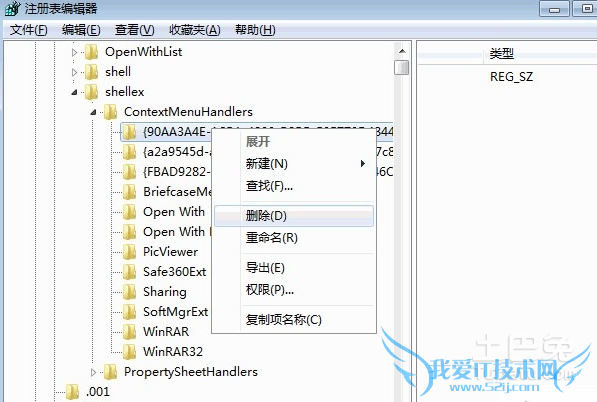
方法一:
工具:计算机、鼠标。
步骤
1、点击电脑左下方的“开始”按钮,然后选择“运行”。
2、在屏幕上方出现的空白框内输入“regedit”,点击确定,以此,我们便进入了注册表编辑器。
3、注册表编辑器里面,我们只需要找到文件“MenuExt”,在里面右键删除自己不需要的多余菜单即可。如此,当我们再一次使用桌面右键菜单的时候,就看不到无用的菜单啦。
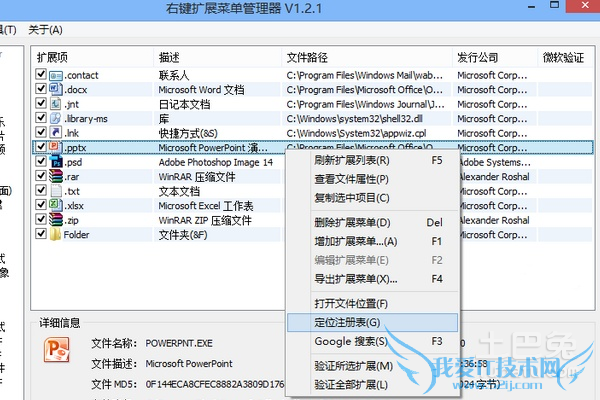
方法二:
工具:360软件管家、电脑以及鼠标。
步骤
1、下载360软件管家,安装在桌面最显眼的位置。
2、双击打开360软件管家,单机“软件大全”,搜索“右键管家”。(小贴士,这个右键管家便是对计算机鼠标右键所提供的管理功能,只需要我们下载、并且安装好即可。)
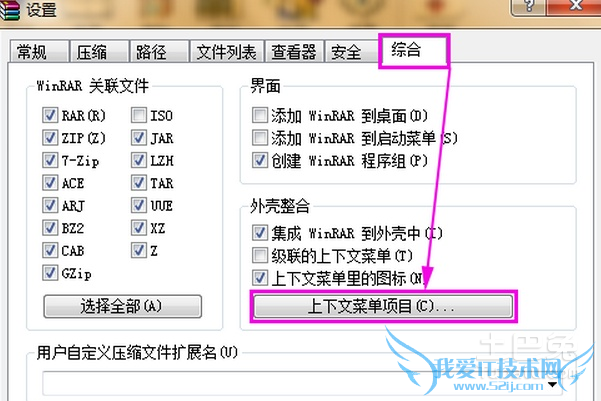
3、将右键管家打开,然后直接锁定我们的鼠标右键。(小贴士,这样的确可以防止其它的软件刻意侵入右键管家,从而造成打开应用的现象。)
4、这个时候,我们会看到右键管家页面上出现四个选项,第一为“首页”,第二为“管理菜单”,第三为“文件类型”,第四为“增加菜单。”单机“增加菜单”,我们会在以下选项中看到“管理菜单”,将不想使用的右键菜单后面的“已启用”关闭即可。
5、除了删除菜单,这个软件还可以帮助用户“增加菜单”,如果出现错误删除右键菜单的情况,我们点击这个按钮即可,非常方便。
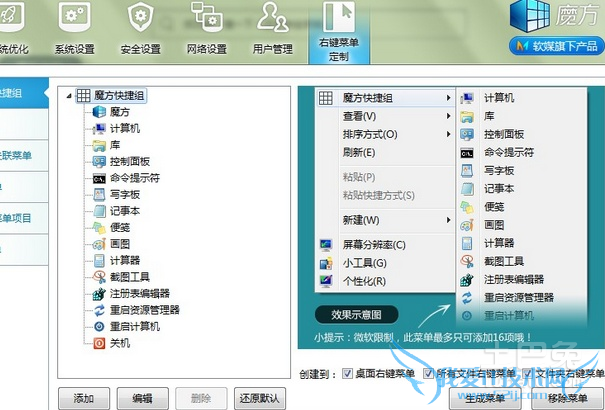
许多电脑用户在重装系统后,就会发现自己的电脑使用非常顺畅,然而安装多项软件以及菜单之后,电脑的运行就会越来越慢,连网速也会跟随着变慢许多。无数的插件、系统垃圾加载在电脑储存盘中,给我们的电脑带来太多的负担,尤其是右键菜单选项过多,更会造成阻碍用户使用网络的现象。如此,我们一定要即使清理右键菜单,让我们的电脑变得更加流畅!
关于删除右键多余菜单的详细教程的用户互动如下:
相关问题:如何删除右键"新建"中的多余菜单
答:1、在开始、运行中输入 regedit 点确定 HKEY_CURRENT_USER\Software\Microsoft\Windows\CurrentVersion\ Explorer\Discardable\PostSetup\ShellNew右侧有很多,看着删除吧。虚心点! 2、点“开始”里的“运行”,输入REGEDIT,打开“编辑”菜单里的“查... >>详细
相关问题:怎样才能清除桌面右键新建菜单中的多余项目!
答:如何清理或清除鼠标右键菜单中的多余项 一.清理IE中的右键菜单 操作步骤如下: (1)在系统桌面上单击“开始→运行”项。 (2)在随后出现的窗口中的“打开”栏中键入regedit并单击“确定”按钮运行注册表编辑器。 (3)在注册表的HKEY_CURRENT_USER\So... >>详细
相关问题:给个清除右键多余菜单的批处理
答:regsvr32 /u /s igfxpph.dll reg delete HKEY_CLASSES_ROOT\Directory\Background\shellex\ContextMenuHandlers /f reg add HKEY_CLASSES_ROOT\Directory\Background\shellex\ContextMenuHandlers\new /ve /d {D969A300-E7FF-11d0-A93B-00A0C90F... >>详细
- 评论列表(网友评论仅供网友表达个人看法,并不表明本站同意其观点或证实其描述)
-
